
【雀魂】excelを使った成績グラフのつけ方
こんにちは、かいづかです。
「魂天達成までの道のり」シリーズを読んでくださったフォロワーさんから「↓みたいな麻雀の成績グラフをつけたいんだけど、どうやるの?」という質問があったので、急遽執筆しました。

一つずつ丁寧に解説していきますので最後までよろしくお願いします~。ものすごく特別な操作がいるとかではないので、ある程度excel使ったことある方なら大丈夫だと思います。excel使ったことない方は、知らない単語が出てきたらその都度調べて自分のペースで少しずつやっていきましょう。
ちなみに「魂天達成までの道のり」シリーズは、私自身が四麻魂天になるために2年4か月の間、どのような壁にぶつかり、どのような勉強をしたかについて書いた記事です。無料で全て読めるので、読んでみたい方は下のリンクからぜひぜひ~
さて、それでは本題に入ります。

①データの作成
<概要>
今回は上の完成図を例にしながら解説します。グラフを作る際には基となるデータが必要なのでまずはそれらを作成します。
A列:対局数です。0,1,2,3…とあらかじめ入力します。
B列:実際のptです。
C列:ptの増減です。IFS関数を使って算出します。
D列:順位です。対局が終わるたびに入力します。
E列:素点です。雀魂は25000点基準でptが計算されるのでF列から-25した値が素点となります。
F列:G列で入れた値の1の位を切り上げたのち、10で割ったものです。
G列:対局終了時の点数を100で割ったものです。対局が終わるたびに入力します。
(※データ内に数値を入れる際は全て半角英数で入力してください。)
<A列の作り方>
オートフィル機能を使って入力します。0,1,2,3と入力したのちに選択して、右下にカーソルを合わせて+マークが出てる状態で、任意の場所まで下にドラッグすると0,1,2,3,4,5,6…と勝手に入力されます。
<B列の作り方>
セルB3に原点を入力します。今回は豪1なので「1400」と入れます。豪2なら1600、豪3なら1800ですね。
次に、セルB4に「=b3+c4」(図1)と入力してenterを押したのち、右下にカーソルを合わせて+マークをダブルクリックすると(図2)のようになります。
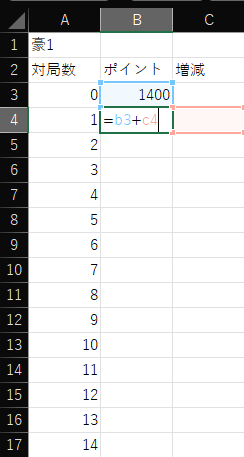
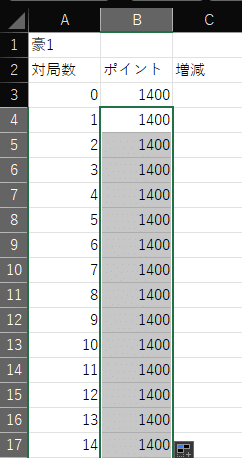
<C列の作り方>
段位と普段対局する場所によって入力する値が変化します。今回は豪1で四麻玉の間東南戦しかやらないと仮定します。
セルC4に(図3)のように式を入力します。「1位なら素点+125、2位なら素点+60、3位なら素点-5、4位なら素点-180」という意味です。数式タブ→関数の挿入→"ifs"で検索→論理式1に"d4=1"、値が真の場合1に"e4+125"のようにやってもOKです。
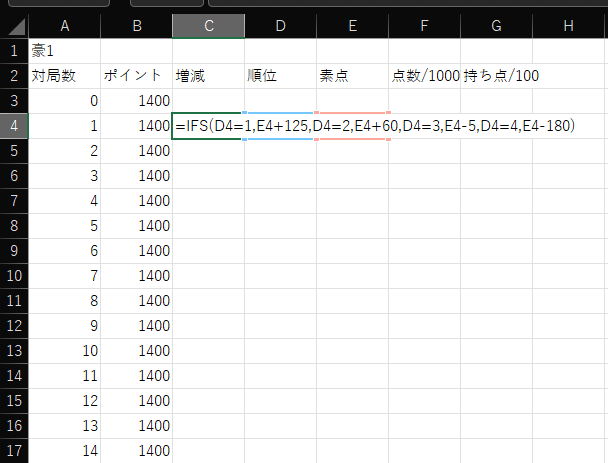
こちらもB列のときと同様に+マークをダブルクリックで下まで自動的に式が入力されます。(図4)
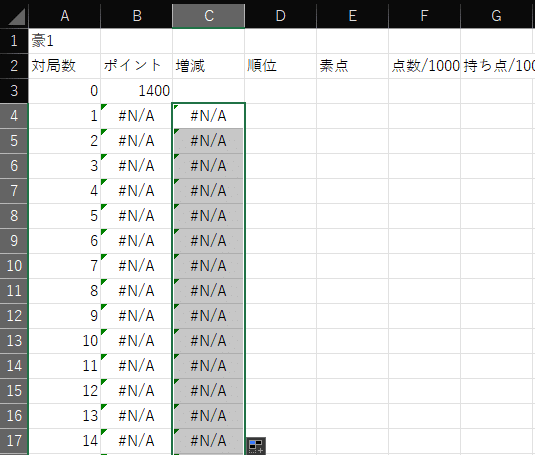
(※参考)
・豪1玉東:=ifs(d4=1,e4=+70,d4=2,e4=+35,d4=3,e4-5,d4=4,e4-95)
・豪2玉南:=ifs(d4=1,e4+125,d4=2,e4+60,d4=3,e4-5,d4=4,e4-195)
(※この方法は普段対局する場所が1つの場合を想定しています。玉南と玉東を両方同じくらいやりたい!など普段対局する場所が複数ある方は、たとえば玉東でプレイしたときに1位終了ならD列に"11"、2位終了なら"22"のように入力すると決めて、それからIFS関数の論理式を立てるのがよいかと思います。(もう少し見栄えのいいやり方を知ってる方がいらっしゃいましたらぜひ教えてくださいorz))
<D列の作り方>
対局が終わったら半角英数で順位を入力するだけです。
<E列の作り方>
セルE4に「=f4-25」と入力して、オートフィル機能を使えばOKです。
<F列の作り方>
セルF4に(図5)のように入力します。「もし最終点数が0点以上なら一の位を繰り上げて10で割り、0点未満(つまりトビ終了)なら一の位を繰り下げて10で割れ」という意味です。(雀魂は100点以下切り上げのルールなので)

その後、+マークをダブルクリックでOKです。
<G列の作り方>
対局が終わったら最終点数/100の値を半角英数で入力します。40000点なら"400"、9800点なら"98"、-800点なら"-8"みたいな感じです。
あとは、対局が終了するたびに順位をD列、最終点数/100の値をG列にいれるだけで自動でptが計算されるはずです。
②グラフの作成
セルB3を選択して任意の場所まで下へドラッグ→挿入タブ→グラフ→折れ線
とすれば、出てきます。縦軸の調整をしたいときはグラフ内の縦軸を右クリック→軸の書式設定から変更できます。
こまめにゲーム内のpt数値とexcelで表示されてるpt数値を比較することをおすすめします。(数値の入力ミスでずれてることが結構あるのでw)
以上で解説を終わります。最後までお読みいただきありがとうございます。
この記事が気に入ったらサポートをしてみませんか?
